Guia completo para fazer apresentações de slides maravilhosas do Instagram para impressionar seus amigos
O Instagram é uma das famosas plataformas de mídia social onde você pode compartilhar livremente suas imagens e vídeos com seus amigos e seguidores. E recentemente, o Instagram adicionou uma opção para seus usuários adicionarem várias fotos em um post. Você também pode criar uma apresentação de slides e publicá-la em seu feed de notícias e em suas histórias do IG. Se você ainda não conhece esse recurso, podemos ajudá-lo a se familiarizar com ele.
Continue lendo este post para aprender as diferentes maneiras de como fazer uma apresentação de slides no Instagram.
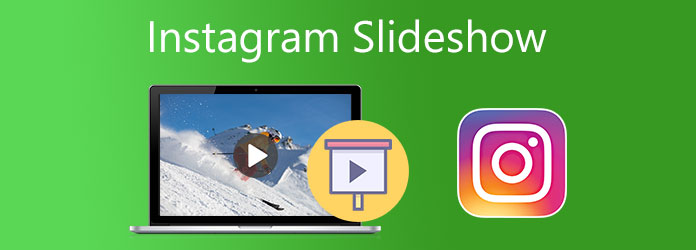
Siga este guia passo a passo sobre como fazer uma apresentação de slides em uma história do Instagram com música de fundo.
Inicie o Instagram no seu telefone e clique no botão MAIS ícone, que você pode localizar na parte superior direita da interface. Escolher História para começar a criar uma apresentação de slides para sua história do Instagram.
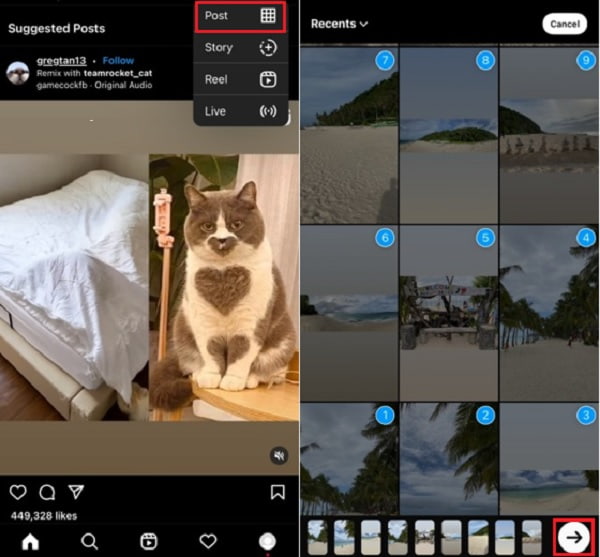
O aplicativo abrirá automaticamente sua biblioteca de fotos para que você possa escolher as fotos que usará para a apresentação de slides. Você só pode adicionar no máximo 10 imagens por vez. Acerte o seta botão abaixo da interface para adicionar filtros e música de fundo.
Para adicionar música, pressione o botão adesivo ícone e escolha o Música adesivo. Use a barra de pesquisa para procurar músicas adequadas para sua apresentação de slides. Você pode aplicar efeitos de filtro deslizando para a esquerda na tela. Clique no flecha botão para passar a compartilhar sua história.
Clique na Partilhar botão para postar sua apresentação de slides em sua história do Instagram.
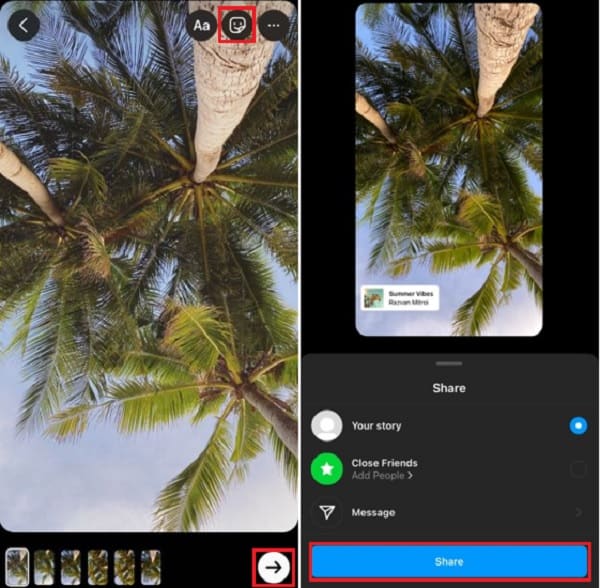
Para a próxima parte, apresentaremos a você como fazer uma apresentação de slides com música no Instagram usando um programa de desktop.
Usar um desktop ou laptop para criar ou editar uma apresentação de slides é muito melhor do que usar um smartphone. Você tem uma tela maior e programas com melhores recursos do que no Instagram. Como tal, apresentarei um programa offline que você usará para suas próximas apresentações de slides do Instagram. Video Converter Ultimate é um programa muito confiável que pode criar belas apresentações de slides para suas postagens e histórias do Instagram. Possui uma interface intuitiva que qualquer pessoa pode usar, iniciantes e profissionais. Além disso, seu recurso de criador de apresentações de slides inclui muitas funcionalidades. Você pode criar apresentações de slides de vídeo e fotos e aprimorar e adicionar efeitos a todos os arquivos de mídia incluídos. Além de adicionar textos, títulos, marcas d'água e música de fundo para melhorias adicionais. Este programa gratuito para download está disponível nas plataformas Windows e Mac.
Características chaves:
Aqui está um guia completo sobre como usar esta excelente ferramenta de desktop para criar uma apresentação de slides do Instagram.
Para baixar o programa, você pode visitar a página do produto seguindo o link ou clicar no Baixar botão. Continue a instalar o programa em seu desktop ou laptop. Depois de ter conseguido instalar o software, prossiga para abrir a ferramenta. Você pode usar o MV recurso na criação de apresentações de slides de fotos.
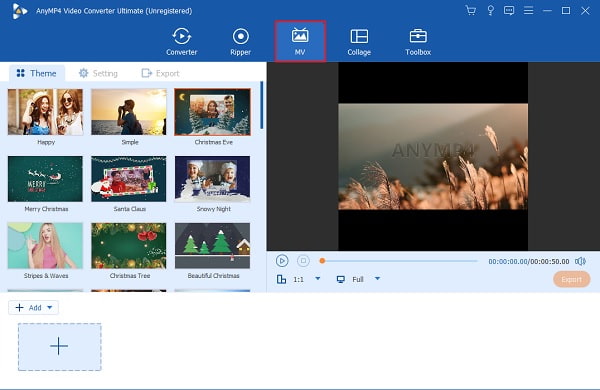
No MV recurso, você pode usar os temas fornecidos na criação de apresentações de slides. Alguns têm modelos adequados para ocasiões específicas. Use o + Adicionar botão para incluir suas fotos favoritas na apresentação de slides. Alternativamente, você pode adicionar fotos arrastando o arquivo e soltando-as no espaço abaixo da janela da interface.

Você pode seguir para o Configuração guia, onde você pode manter o áudio de fundo original ou alterar a música de fundo. Para integrar a música desejada, use a lista suspensa ou o + botão de sinal ao lado Música de fundo. Use os controles deslizantes fornecidos para ajustar o volume da música e atrasar o áudio para criar um efeito de eco.
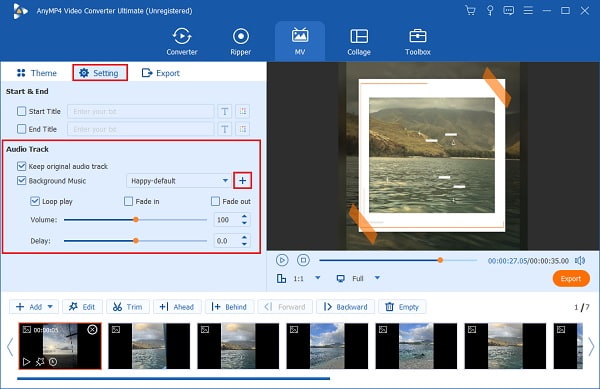
Há uma reprodução de visualização de sua apresentação de slides. Você pode ver aqui as alterações feitas em seu vídeo em tempo real. Você pode querer alterar a proporção da apresentação de slides para 1:1, o que é perfeito para o Instagram. Clique aqui para saber como fazer uma apresentação de slides em um iPhone.
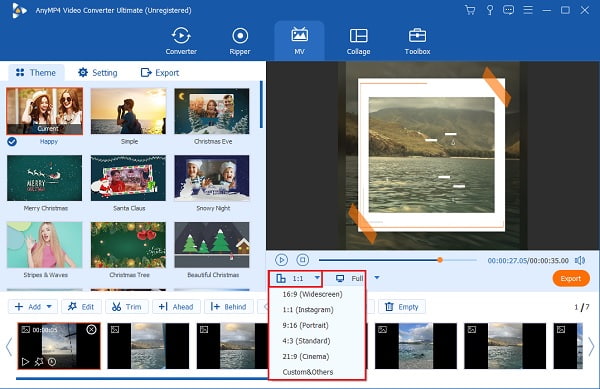
Por fim, dirija-se ao Exportações guia para alterar o nome do arquivo de vídeo, formato de saída, taxa de quadros, resolução e qualidade. Aumente a resolução para 4K HD para obter a melhor qualidade ao postar no Instagram. Além disso, altere o local de saída final para identificar exatamente seu arquivo de vídeo. Acertar Iniciar Exportação para iniciar o processo de exportação. Após o término do processo, seu vídeo será salvo automaticamente no seu dispositivo.

Aqui está um guia rápido sobre como fazer uma apresentação de slides no Instagram para o seu feed de notícias.
Abra seu aplicativo Instagram em seu smartphone e toque no + ícone de sinal posicionado no canto superior direito da interface. Escolher Publique para começar a adicionar fotos da sua biblioteca de fotos.
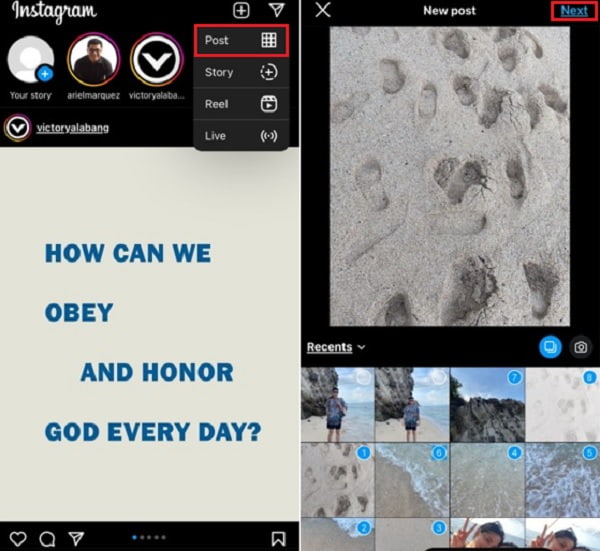
Na sua biblioteca de fotos, você só pode selecionar e adicionar fotos com no máximo 10 imagens por postagem. Clique Próximo quando terminar de escolher as fotos para sua postagem de apresentação de slides.
Depois disso, você pode adicionar filtros e efeitos às suas fotos individualmente. Use os filtros padrão localizados abaixo das imagens. Há uma abundância de filtros para escolher. Toque Próximo para aplicar as mudanças.
para a última etapa, você pode escrever sua legenda para sua apresentação de slides. Você também pode marcar pessoas, adicionar locais e permitir que outras plataformas de mídia social publiquem o mesmo conteúdo. Toque Partilhar para postar sua apresentação de slides recém-criada.
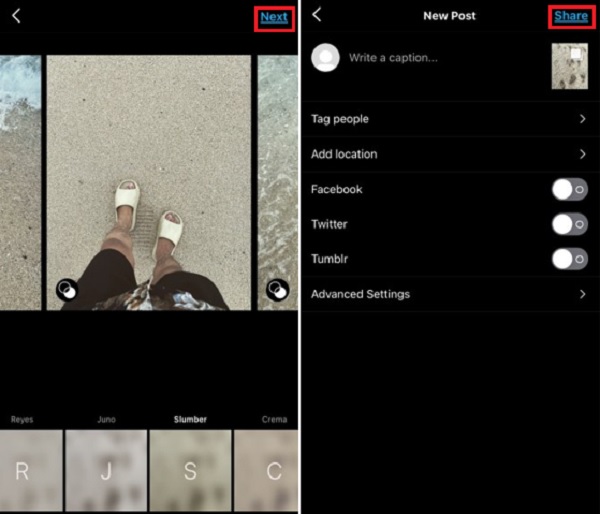
Qual é o outro termo para uma apresentação de slides do Instagram?
Uma apresentação de slides do Instagram é uma postagem com várias imagens, também chamadas de postagens de carrossel. UMA poste de carrossel permite anexar várias fotos ou vídeos a uma única postagem do Instagram.
O que é o Instagram?
O Instagram é um aplicativo de plataforma de mídia social de compartilhamento de fotos e vídeos lançado em 2010 por Kevin Systrom e posteriormente adquirido pelo Facebook. Este aplicativo permite que os usuários carreguem seus arquivos de mídia e adicionem efeitos e hashtags e usem geotagging.
O que são bobinas no Instagram?
Os rolos no Instagram são vídeos curtos, educativos ou divertidos. É um novo recurso que os usuários podem expressar livremente sua criatividade para seus amigos. Você também pode enviar suas apresentações de slides aqui.
Depois de ler este artigo, você deve saber como criar uma apresentação de slides do Instagram sem esforço. E você também percebe que, agora, criar uma apresentação de slides usando o Instagram é um pouco complicado, especialmente se você estiver fazendo isso no seu computador. Portanto, sempre que você usar um desktop, considere Video Converter Ultimate para criar uma apresentação de slides fantástica para sua próxima postagem no Instagram.
Mais Leitura
Revisão da apresentação de slides do Canva: ferramenta de design on-line para iniciantes
Revisão abrangente do criador de apresentações de slides do Canva. Tudo o que você quer saber sobre esta ferramenta de design online de sucesso para designers iniciantes pode ser encontrado neste post de revisão.
Maneiras incríveis de fazer uma apresentação de fotos impressionante no Mac
Veja este post e aprenda a fazer apresentações de slides de fotos usando os programas práticos e incríveis. Faça este trabalho e torne-se hábil em fazer apresentações de slides.
6 melhores criadores de slides de vídeo gratuitos offline e online
Leia este post para saber mais sobre esses criadores de slideshow de vídeo gratuitos. As ferramentas incluídas podem criar apresentações de slides de vídeo de forma eficiente com pouco ou nenhum esforço.
Faça apresentações impressionantes com o iMovie Slideshow Maker
Aprenda rapidamente como fazer uma apresentação de slides no iMovie em seu dispositivo Mac ou iPhone para suas próximas apresentações de slides incríveis e de alta qualidade com facilidade.